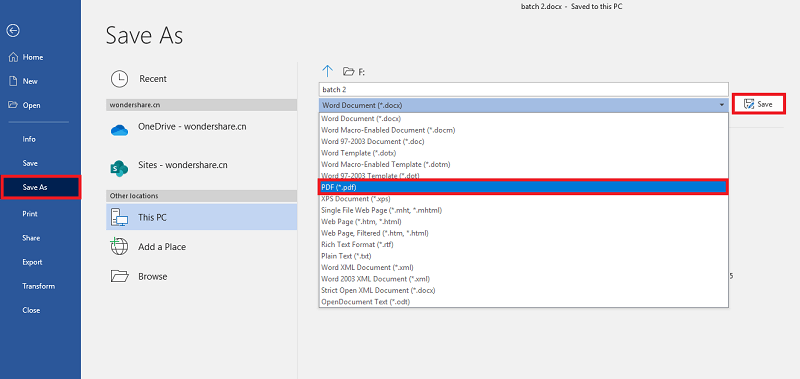"Как мне преобразовать файл DOCX в PDF?"
"Как преобразовать файл DOCX в PDF в Word?"
Вы можете задаться вопросом, как преобразовать файл DOCX в PDF, и что намного проще защитить и передать файлы PDF между различными системами и платформами. Мы предоставим вам четыре решения для преобразования DOCX в PDF с помощью экономичных инструментов, включая Wondershare PDFelement - Редактор PDF-файлов.

![]() Работает на основе ИИ
Работает на основе ИИ
Mетод 1: Конвертируйте DOCX в PDF с помощью PDFelement
Wondershare PDFelement - Редактор PDF-файлов - это отличная программа для редактирования PDF-файлов, сочетающая в себе все полезные инструменты для редактирования PDF-файлов. Кроме того, благодаря интуитивно понятной функции оптического распознавания символов (OCR) PDFelement позволяет выполнять любые задачи редактирования PDF в отсканированных документах, содержимое которых определяется автоматически.
Шаг 1. Загрузите файл DOCX
Когда PDFelement запустится, вы сможете загрузить файл DOCX, перетащив его в активное окно приложения. PDFelement определит собственный формат файла и автоматически начнет преобразование в PDF. Кроме того, вы можете загрузить файл, нажав кнопку "Создать PDF" и выбрав файл для загрузки. Перейдите на свой компьютер, чтобы найти файл, и нажмите "Открыть", чтобы загрузить и преобразовать файл.

Шаг 2. Конвертируйте файл DOC в PDF
По завершении процесса нажмите "Готово" в окне обработки. Ваш .docx-файл теперь должен быть PDF-файлом, которым можно поделиться по желанию. Не стесняйтесь исследовать замечательные возможности PDFelement, чтобы придать вашим файлам PDF профессиональный окончательный вид. Но не забудьте нажать "Сохранить как" на вкладке "Файл", чтобы сохранить изменения.

Mетод 2: Конвертируйте DOCX в PDF в Пакетном режиме
Если вам нужно конвертировать несколько файлов DOC, PDFelement также может помочь вам конвертировать файлы DOC в PDF в пакетном режиме с помощью простых шагов.

![]() Работает на основе ИИ
Работает на основе ИИ
Шаг 1. Запустите PDFelement
Запустите PDFelement и нажмите кнопку "Пакетная обработка".
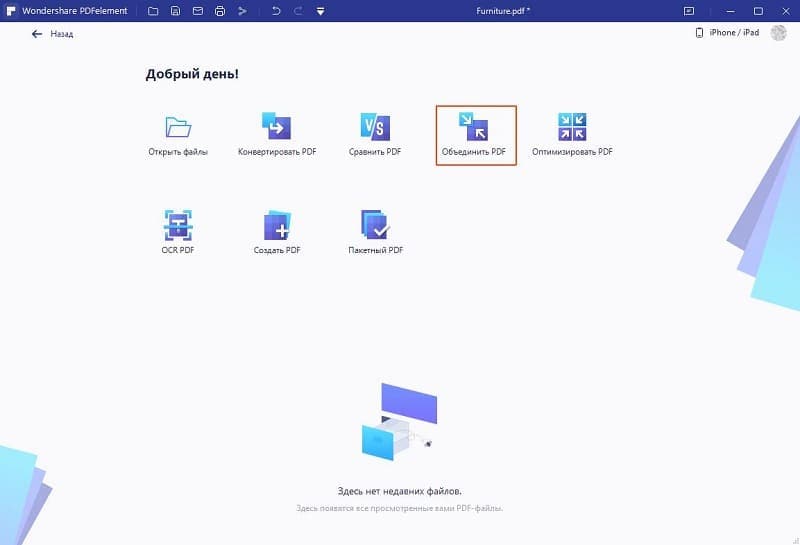
Шаг 2. Конвертируйте файл Docx в PDF
После нажатия кнопки "Пакетная обработка" появится всплывающее окно, в котором необходимо добавить файл DOC. Щелкните значок "Добавить файлы сюда", чтобы просмотреть и выбрать все файлы DOC, которые необходимо преобразовать. В разделе «Параметры вывода» вы можете выбрать два варианта сохранения преобразованного PDF-файла: "Та же папка, что и начальная" или "Папка на моем компьютере".

Шаг 3. Сохраните PDF
Нажмите кнопку "СТАРТ", чтобы завершить преобразование DOC в PDF всего за несколько секунд. Нажмите кнопку "ЗАВЕРШИТЬ", автоматически откроется сохраненная папка, и вы сможете найти в ней свой PDF-файл.

Mетод 3: Конвертируйте DOCX в PDF с помощью PDFelement
Wondershare PDFelement is another best DOCX/DOC to PDF converter that can be used to convert a PDF document to one of the many common formats that are used within the office. You can convert PDF documents to Word, Excel, PowerPoint, HTML, or even image files with the click of a button. PDFelement can also be used to create PDF files from these file types. It has a simple and minimalistic interface that makes it easy for you to get the job done quickly.
Шаг 1. Импортируйте файл DOCX/DOC
После установки приложения вы можете запустить его, дважды щелкнув значок на рабочем столе Windows. После запуска Wondershare PDFelement загрузится с простым интерфейсом, который позволит вам выбирать различные параметры. Нажмите "Файл в PDF", и, если ваши файлы удобно расположены, просто перетащите их в этот интерфейс. В противном случае нажмите "Добавить" и выберите файлы DOCX или DOC, которые нужно преобразовать.

Шаг 2. DOC в PDF
После добавления файлов нажмите "Создать", чтобы преобразовать DOC в PDF. Преобразованные документы будут доступны из выбранной выходной папки на вашем компьютере.

Mетод 4: Конвертируйте DOCX в PDF, используя Microsoft Word
Откройте файл DOC с помощью Microsoft Word, выберите "Файл" в верхнем левом углу, затем нажмите "Сохранить как" и выберите "PDF (*.рdf)" в качестве выходного формата. Нажмите кнопку "Сохранить", и вы сможете автоматически конвертировать DOC в PDF.